こんにちは。たいら(@tairaengineer2)です。
この記事では、SQL Serverでデータベースのバックアップファイルを復元する方法を解説します。
スポンサーリンク
前提条件
この記事では、Microsoft SQL Server2017を使っています。
インストールの仕方は、下の記事をご参考ください。
解説で使うバックアップファイル
バックアップの復元の解説で使うバックアップファイルは、Sample.bakという名前のバックアップファイルです。

バックアップファイルがある場所をメモしておいてください。
あとで使います。
↑の例でいうと
C:\work\Sample.bakをメモしておきます。
このバックアップファイルは、【Sample】データベースを基に作りました。

データベースのバックアップファイルの作り方は、こちらの記事をご参考ください。
データベースのバックアップファイルの復元方法
オブジェクトエクスプローラーを開いてバックアップを復元するための、データベースを作成します。
データベースの作り方は、こちらの記事をご参考ください。
復元するデータベースは、【SampleBak】データベースとしました。

【SampleBak】の上で右クリックをします。
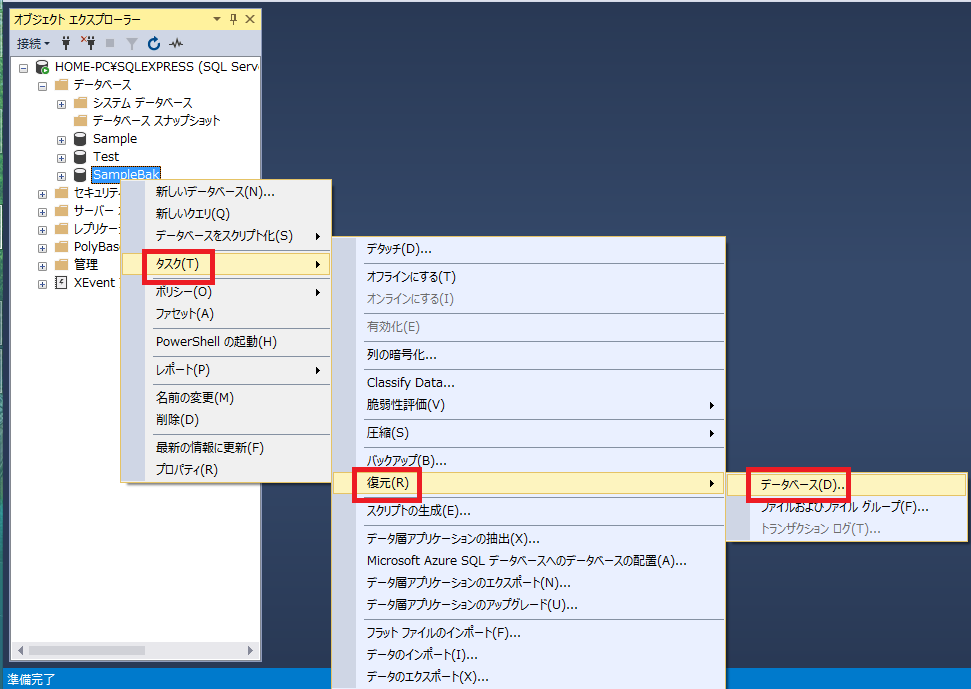
- タスク
- 復元
- データベース
の順番でクリックします。

すると、データベースを復元するための画面がポップアップします。
ここで【ソース】のセクションにある【デバイス】のラジオボタンを選択します。
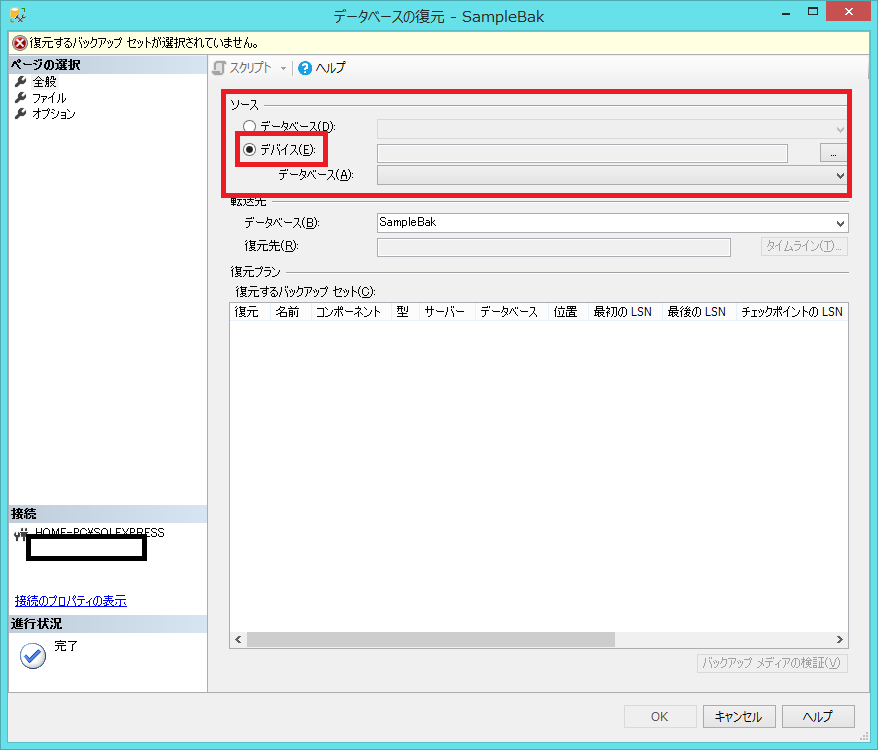
【デバイス】ラジオボタンの右に、【…】というボタンをクリックします。

クリックすると、バックアップのファイルを選択できる画面がポップアップします。

ここで【追加】ボタンを押します。

バックアップファイルの検索する画面がポップアップします。
ここで結構前にメモしたバックアップファイルがある場所を検索します。
メモした場所のは↓です。
C:\work\Sample.bakこの場所を探してフォルダを押します。
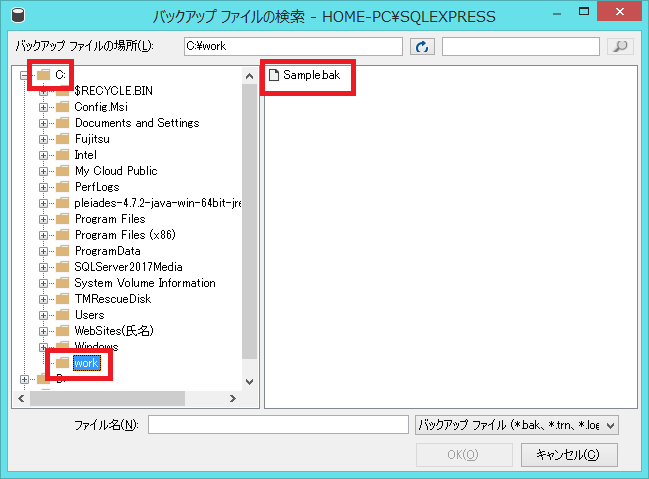
バックアップファイルがあるので、【Sample.bak】をクリックします。

ファイル名に【Sample.bak】が表示されるので、【OK】ボタンを押します。

バックアップのファイルを選択できる画面に戻ります。
バックアップメディアの中に選択した【Sample.bak】が設定されています。
【OK】ボタンを押します。

データベースを復元するための画面に戻ります。
復元するバックアップセットに設定したバックアップファイルが設定されています。
これでバックアップするだけ…ではありません。
あと1つ設定する必要があります。
左側のページの選択の中にある【オプション】を選択します。

【オプション】を選択すると、いろんな設定をすることができるタブが表示されます。

ここの復元オプションの【既存のデータベースを上書きする】にチェックを入れます。

この状態まできて、【OK】ボタンを押します!

すると、バックアップファイルを復元し始めます。

少し待つと

復元に成功しました!
ポップアップの画面の【OK】ボタンを押します。

オブジェクトエクスプローラーの画面に戻りました。
【SampleBak】の中身を確認します。

データベースを復元していることが確認できました!
スポンサーリンク
まとめ:バックアップファイルを復元してみよう
以上がSQL Serverでテーブルのバックアップファイルを復元するやり方です。
あなたのご参考になったのなら、とても嬉しいです(*´▽`*)
ではでは~(・ω・)ノシ
他にもSQL Serverについて記事を書いています。
良ければこちらもご参考ください。
【SQL Server】SELECTで出した結果をcsvに出力する方法を解説します
【SQL Server】Transact-SQLとは?解説します
【SQL Server】特定のテーブルのスキーマとデータをInsert文でエクスポートする方法を解説します
今までブログで書いたSQL Serverの解説記事のまとめは、こちらをご参考ください。